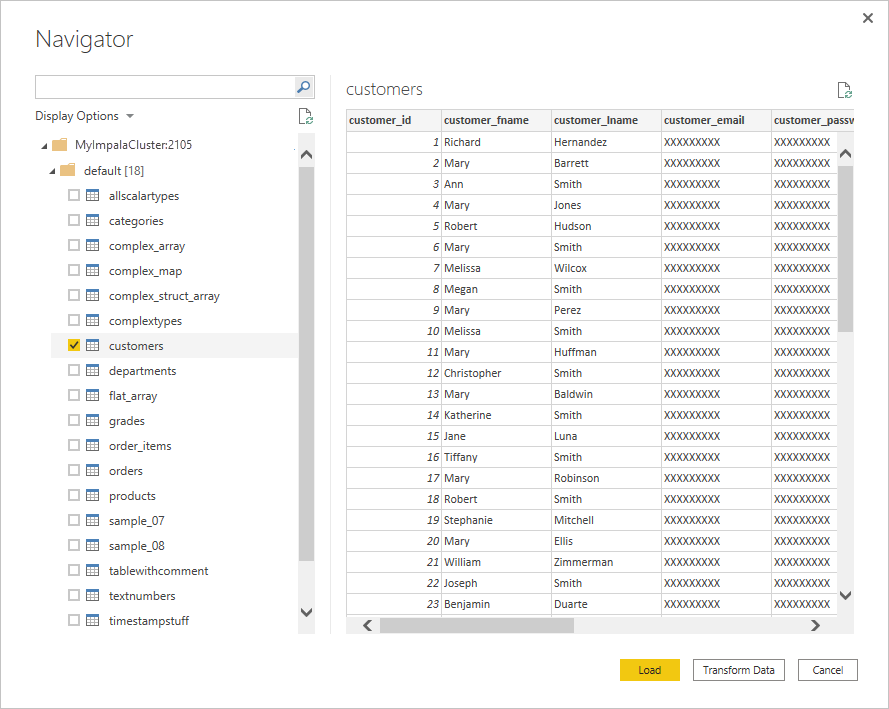總結
| 項目 | 描述 |
|---|---|
| 發行狀態 | 一般供應 |
| 產品 | Power BI (語意模型) Power BI (數據流) 架構(第二代資料流) Power Apps (數據流) Dynamics 365 Customer Insights |
| 支援的驗證類型 | 匿名 資料庫 窗戶 |
| 函式參考檔 | — |
注意
某些功能可能會存在於一個產品中,但因為部署排程和主機相關的特定功能,所以可能在其他產品中不存在。
支援的功能
- 進口
- DirectQuery (Power BI 語意模型)
- 進階選項
- 連線逾時持續時間
- 命令逾時持續時間
從 Power Query Desktop 連線到 Impala 資料庫
若要連線到 Impala 資料庫,請執行下列步驟:
從 Power BI Desktop Home 功能區選取 [取得資料]。
從左側類別選取 [資料庫],選取右側的 [Impala],然後選取 [Connect]。
![[取得數據] 對話方塊的 [影像],其中已選取 [資料庫] 類別和 [Impala 連接器]。](media/impala-database/get-data.png)
在出現的 [Impala] 視窗中,輸入或貼上 Impala 伺服器的名稱到方塊中。 您可以直接 將資料匯入 Power BI,也可以使用 DirectQuery。 深入瞭解 使用 DirectQuery。 然後選擇[確定] 。
![[Impala] 對話框的影像,其中已輸入伺服器名稱,並選取 [匯入數據連線模式]。](media/impala-database/server-selection.png)
出現提示時,請輸入您的認證或匿名連線。 Impala 連接器支援匿名、資料庫(使用者名稱和密碼),以及 Windows 驗證。
![驗證對話框的影像,其中左側包含 [匿名]、[Windows] 和 [資料庫] 選項,已選取 [資料庫]。](media/impala-database/sign-in-screen.png)
如需驗證方法的詳細資訊,請移至使用資料來源 驗證。
注意
如果未加密連線,系統會提示您輸入下列訊息。 選擇 [確定],如果您想要使用未加密的連線。
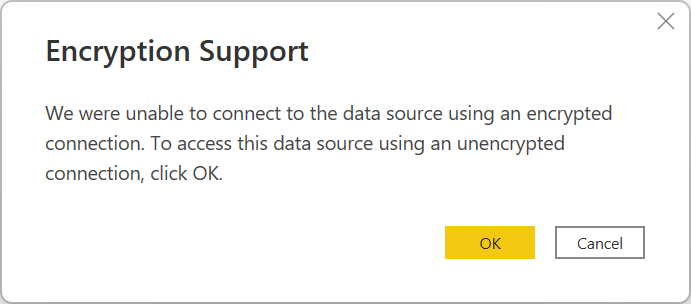
連線之後,導覽器 視窗隨即出現,並顯示伺服器上可用的數據。 選取 [載入] 以載入資料,或 [轉換資料] 以繼續在 Power Query 編輯器中轉換資料。
從 Power Query Online 連線到 Impala 資料庫
若要連線到 Impala 資料庫,請執行下列步驟:
在連接器選擇中,選擇 [Impala] 選項。
在 連接到數據來源中,視需要提供伺服器名稱和埠號碼。
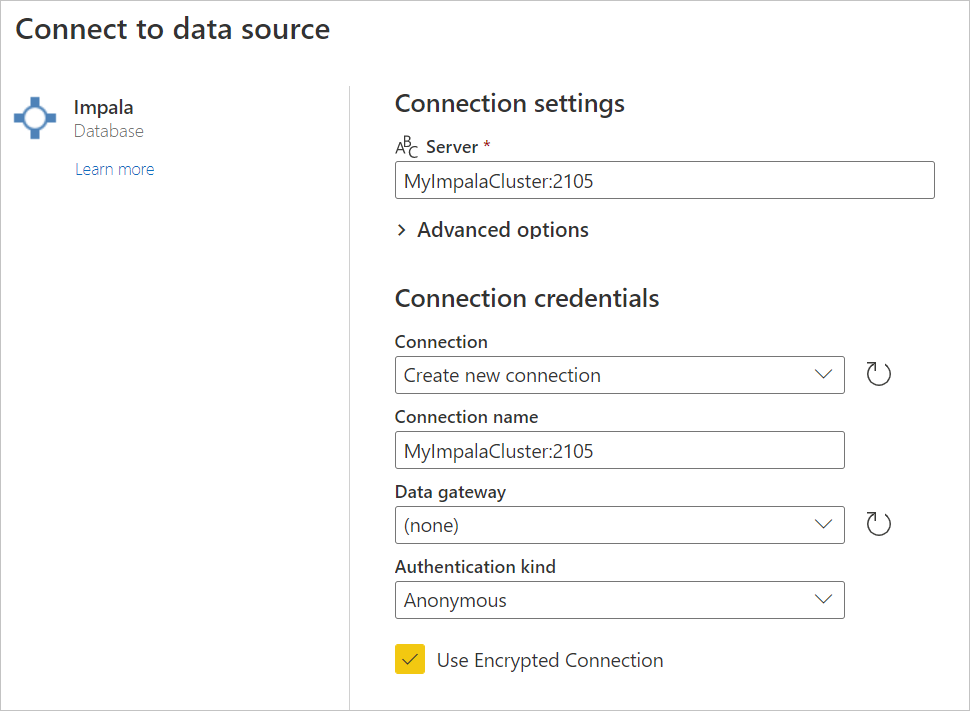
如有需要,請選取內部部署數據閘道的名稱。
如果這是您第一次連線到此 Impala 資料庫,請在 [驗證類型]中選取連線的認證類型。
輸入您的認證。
如果您想要使用加密連線,請選取 [[使用加密連線];如果您想要使用未加密的連線,請清除選項。
按 [下一步] 以繼續。
在 Navigator中,選取您需要的數據,然後在 Power Query 編輯器中選取 轉換數據] 以轉換數據。
使用進階選項進行連線
Power Query 提供一組進階選項,您可以視需要新增至查詢。 下表列出您可以在Power Query 中設定的所有進階選項。
| 進階選項 | 描述 |
|---|---|
| 連線逾時持續時間 | 指定 Power Query 等候連線完成的最大時間。 您可以輸入另一個值,讓連線保持開啟時間更長。 |
| 命令超時持續時間 | 指定在 Power Query 放棄呼叫之前,允許命令執行的時間上限。 |
考量與限制
以下是需要注意的幾個考慮和限制,請牢記 Impala 連接器:
- 內部部署數據閘道支援 Impala 連接器,使用三種支援的驗證機制中的任何一種。
- Impala 連接器會使用 Impala 驅動程式,預設會將字串類型的大小限製為 32K。
- Impala 連接器不支援覆寫用於 Kerberos 驗證的 Realm 選項。